想知道在Win8系统中安装.net framework 3.5的方法吗?那就跟随着小编一同去下文看看Win8系统中安装.net framework 3.5的详细操作流程。 1、打开服务器管理器,点击左侧的“仪表盘”; 2、点击上
想知道在Win8系统中安装.net framework 3.5的方法吗?那就跟随着小编一同去下文看看Win8系统中安装.net framework 3.5的详细操作流程。

1、打开服务器管理器,点击左侧的“仪表盘”;
2、点击上图中的“添加角色和功能”,弹出下图所示“添加角色和功能向导”;
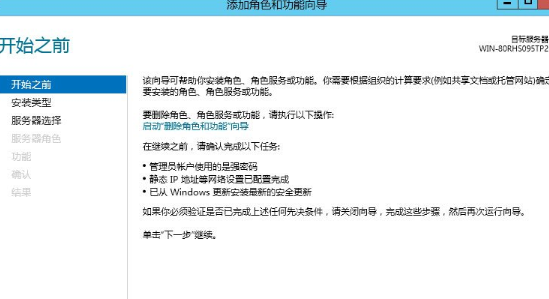
3、一直点击“下一步”,直到“功能”选项卡,点击“.NET Framework 3.5 功能”前面的小三角,展开,勾选“.NET Framework 3.5(包括.NET 2.0和3.0)”前面的复选框,如下图所示,点击下一步;
4、点击下面的“指定备用源路径”,弹出对话框;
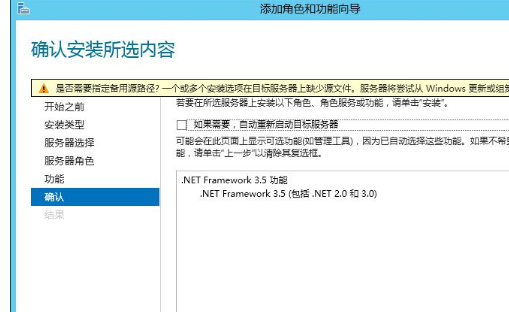
5、由于小编的系统盘加载在D盘,如下图,所以配置如下路径(一般路径固定,盘符根据自己系统来定),点击“确定”;
6、点击“安装”,即开始安装.NET Framework 3.5,等安装完成后关闭即可。
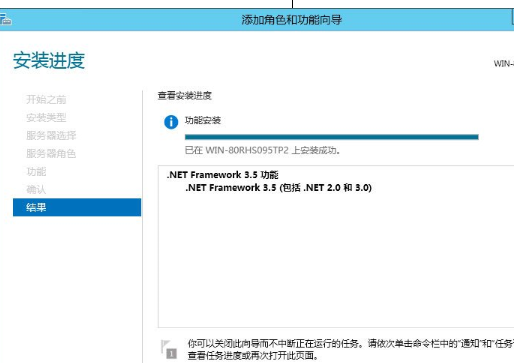
看完了以上描述的Win8系统中安装.net framework 3.5的详细操作流程,你们是不是都学会啦!
【文章出处:香港服务器 https://www.68idc.cn欢迎留下您的宝贵建议】